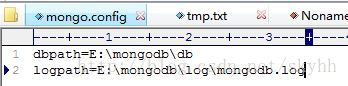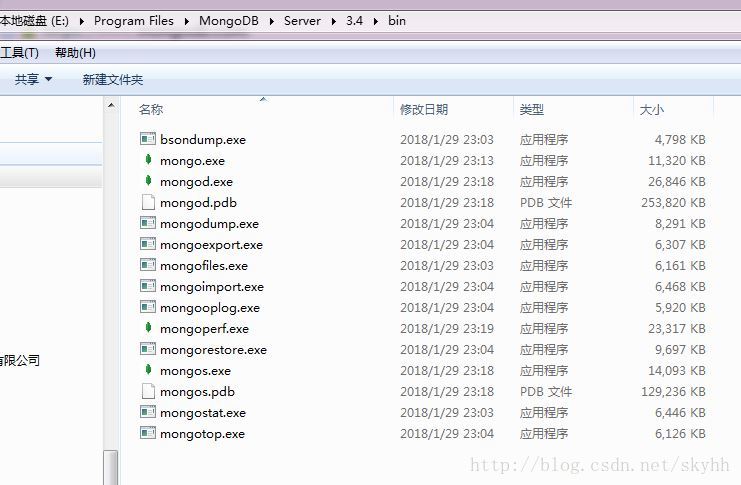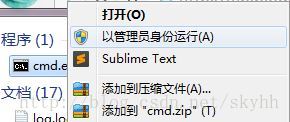在windows下面安装mongdb步骤如下:
1:准备数据库环境
2:下载安装mongdb
3:安装服务
具体如下:
1:准备数据库环境
1.1:准备mongdb的数据库相关目录
建议是:db一个目录,log一个目录
1.2:新建配置文件:
如: E:\mongodb\mongo.config
内容如下:
dbpath=E:\mongodb\db
logpath=E:\mongodb\log\mongodb.log
2:
下载安装mongdb
https://www.mongodb.com/download-center#community
可以选择不同的安装版本
我选择的是:mongodb-win32-x86_64-v3.4-latest-signed.msi
安装好后,目录后如下:
3:安装服务
3.1:用管理员身份启动cmd
3.2: 执行服务安装命令
E:\Program Files\MongoDB\Server\3.4\bin\mongod --config "E:\mongodb\mongo.config" --install --serviceName "MongoDB" --journal
3.3:启动服务
正常情况下:控制面板\系统和安全\管理工具\服务
应该有
选择启动
验证:
1:浏览器访问
http://127.0.0.1:27017/
出现:
It looks like you are trying to access MongoDB over HTTP on the native driver port.
2:数据库目录下面有文件
希望能帮到大家